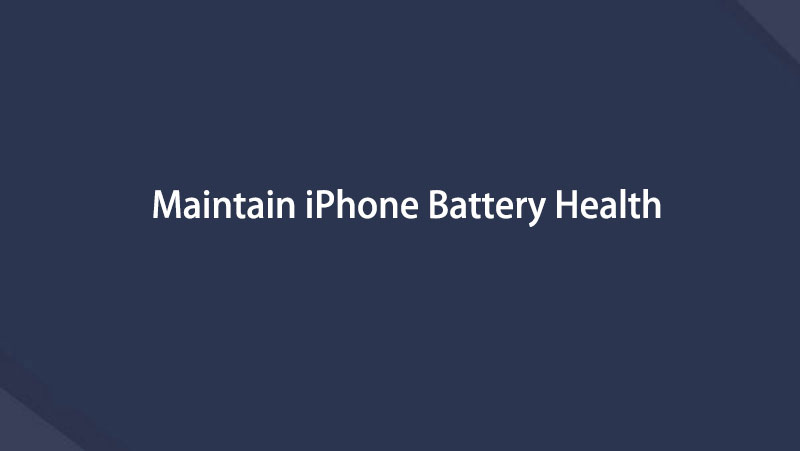fixa iPhone / iPad / iPod från DFU läge, återställningsläge, Apple-logotyp, hörlursläge etc. till normalt tillstånd utan dataförlust.
Överför data från iPhone, Android, iOS, Dator till var som helst utan förlust.
- Överför data från ett Micro SD-kort till en annan Android
- Hur man överför bilder från en telefon till en annan
- Hur man överför foton från gammal LG-telefon till dator
- Hur man överför foton från en gammal Samsung till en annan Samsung
- Överför kontakter från Samsung till iPhone
- Överför data från LG till Samsung
- Överför data från den gamla surfplattan till den nya
- Överför filer från Android till Android
- Överför iCloud Photos till Android
- Överför iPhone-anteckningar till Android
- Överför iTunes Music till Android
Åtgärda iPhone-batteritömning enkelt med de 7 bästa metoderna
 Postat av Lisa Ou / 27 mars 2023 09:00
Postat av Lisa Ou / 27 mars 2023 09:00 Den senaste tiden har min iPhone tömts snabbare än vanligt. Jag kan inte peka ut exakt vad problemet är, så jag vet inte vilka åtgärder jag ska vidta. Vet någon hur man fixar iPhone 12 Pro Max batteriladdning? Jag hoppas att någon hjälper mig. Tack på förhand.
Upplever din iPhone ofta en snabb batteriladdning? iPhones eller andra mobiltelefoner i allmänhet anses vara en nödvändighet nuförtiden. Du använder dem dagligen för olika ändamål, oavsett om det är för viktiga eller triviala aktiviteter. Folk kan inte förneka hur viktigt det har blivit med tiden. Du använder den inte bara på din fritid för att spela spel, titta på filmer och scrolla på sociala medier. Därför är det svårt när iPhones batteri blir urladdat. Det hindrar dig från att göra de aktiviteter du vanligtvis gör varje dag på din iPhone.

Lyckligtvis finns det metoder som hjälper dig att minimera den snabba tömningen av din iPhones batteri. Men innan dess, se först de potentiella orsakerna till varför ditt batteri laddas ur snabbare än normalt. De vanligaste orsakerna till att detta problem uppstår kommer att anges nedan för att ge dig en uppfattning om hur du åtgärdar det snabbare. Tredjepartsverktyg, manuella korrigeringar och metoder följer sedan. Fortsätt läsa för att fixa din iPhones batteri nu.

Guide Lista
FoneLab gör att du kan fixa iPhone / iPad / iPod från DFU-läge, återställningsläge, Apple-logotyp, hörlursläge etc. till normalt tillstånd utan förlust av data.
- Fixa funktionshindrade iOS-systemproblem.
- Extrahera data från inaktiverade iOS-enheter utan dataförlust.
- Det är säkert och enkelt att använda.
Del 1. Varför iPhone-batteri töms
Har du testat att göra ett batteriladdningstest för iPhone 14, iPhone 8 eller iPhone 6? Om du har, så borde du efteråt ha upptäckt att batteriet laddas ur snabbare än tidigare, det finns utan tvekan en anledning till varför detta händer.
Du kan hitta olika möjliga orsaker, men en av de första sakerna du kan spekulera är på grund av för många appar som körs samtidigt. När många appar är aktiva på din iPhone, tenderar de att absorbera mer energi, vilket gör att batteriet töms snabbare, särskilt när apparna eller en av apparna är energikrävande. Vi rekommenderar att du stänger de du inte använder för att spara batteri. Vissa appar körs dock fortfarande i bakgrunden även när de är stängda. Det är upp till dig att spara batteriladdning och radera appen eller behålla den medan batteriet laddas ur mer än vanligt.
En annan orsak till att batteritiden tar slut snabbare är på grund av kontinuerlig internetanvändning. Som många vet tar det längre batteritid att aktivera Wi-Fi eller mobildata. Och det fördubblas när du streamar videor online, som på YouTube, Facebook, Netflix, TikTok och mer. Om du inte vill att de ska ta för mycket av din batteritid bör du minska tiden du reserverar för att använda dem.
Del 2. Hur man åtgärdar iPhone-batteriläckage
Nu när du vet några av orsakerna till snabb batteriladdning, titta på metoderna för att åtgärda problemet nedan och prova de som du tror kommer att fungera på din enhet.
Metod 1. Ladda iPhone
Det är viktigt att ladda din iPhone då och då för att få tillbaka batteritiden. Se till att inte avbryta laddningsprocessen genom att använda den samtidigt. Om du gör det påverkar det batteriet dåligt, vilket gör att det laddas långsammare men ändå laddas ur snabbare. Koppla också bara ur den när batteriet är fullt. Annars kommer det också att ha en dålig effekt på ditt batteri.
Följ de enkla stegen nedan för att ladda batteriladdad iPhone:
steg 1Ta tag i iPhone-laddaren och mata in den i din enhetsport.
steg 2Anslut adaptern på laddarens andra ände till ett fungerande uttag.
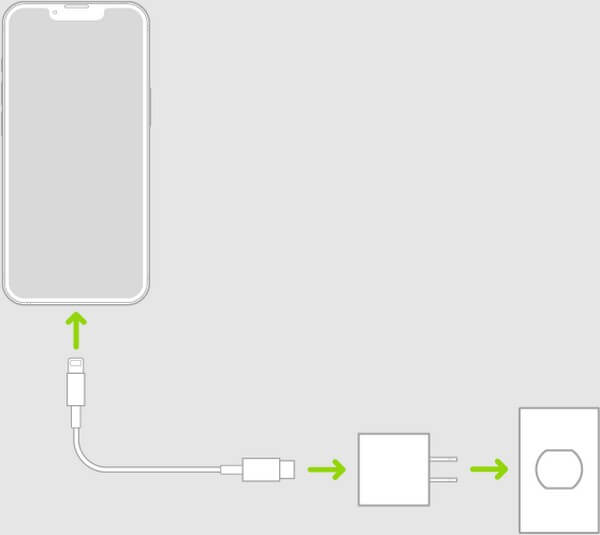
FoneLab gör att du kan fixa iPhone / iPad / iPod från DFU-läge, återställningsläge, Apple-logotyp, hörlursläge etc. till normalt tillstånd utan förlust av data.
- Fixa funktionshindrade iOS-systemproblem.
- Extrahera data från inaktiverade iOS-enheter utan dataförlust.
- Det är säkert och enkelt att använda.
Metod 2. Starta om iPhone
Enkla problem kan enkelt fixas när du startar om en iPhone eller många andra enheter. Därför kan en snabb och riskfri omstart fungera för att lösa problemet som får ditt iPhone-batteri att tömmas.
Följ de enkla stegen nedan för att fixa ett urladdat iPhone-batteri genom att starta om:
steg 1Oavsett om din iPhone har en hemknapp eller inte, tryck på Upp volym knappen först.
steg 2Tryck sedan på Sänk volymen knapp. Se till att göra det snabbt.
steg 3Slutligen, tryck på Sida och släpp inte förrän du ser Apple-logotypen på skärmen.
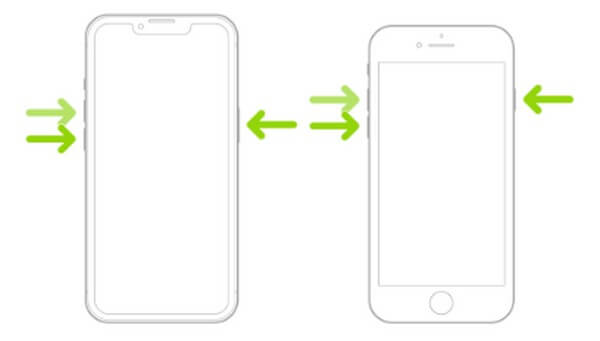
Den här metoden kan bara lösa enkla enhetsproblem, så om den misslyckas finns flera metoder fortfarande tillgängliga i följande delar.
Metod 3. Dim iPhone-skärmen
För hög ljusstyrka kan också vara orsaken till varför din iPhones batteri laddas ur snabbare. Du kan försöka dämpa enhetens skärm för att åtgärda det här problemet. Det tar inte bara mindre av din batteritid, utan det kommer också att minska påfrestningen på ögonen.
Följ de enkla stegen nedan för att fixa iPhone-modeller som iPhone 7s batteriladdning över natten genom att dämpa skärmen.
steg 1Öppna Control Center på din iPhone.
steg 2När du ser ljusstyrkefältet, justera ner det för att dämpa skärmen.
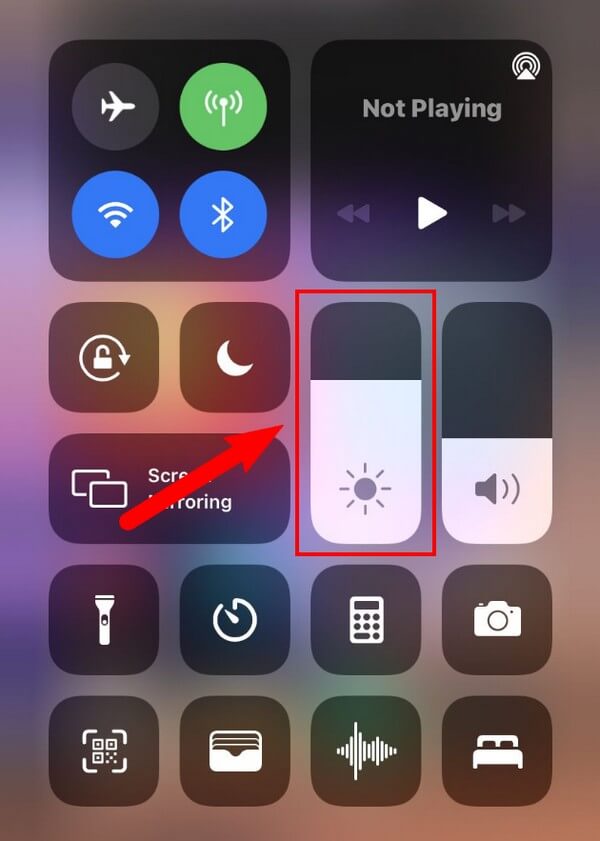
Metod 4. Slå på iPhone auto-ljusstyrka
Denna metod är ganska lik den tidigare metoden. Den enda skillnaden är att den här automatiskt justerar din iPhones skärmljusstyrka beroende på de aktuella ljusförhållandena.
Följ de enkla stegen nedan för att aktivera den tömda iPhonens automatiska ljusstyrka:
steg 1Tryck på din iPhone Inställningar ikonen och välj sedan Tillgänglighet.
steg 2Välja Visa boende från alternativen och aktivera Automatisk ljusstyrka.
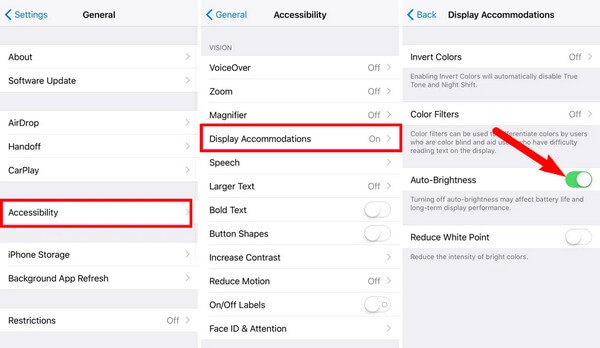
FoneLab gör att du kan fixa iPhone / iPad / iPod från DFU-läge, återställningsläge, Apple-logotyp, hörlursläge etc. till normalt tillstånd utan förlust av data.
- Fixa funktionshindrade iOS-systemproblem.
- Extrahera data från inaktiverade iOS-enheter utan dataförlust.
- Det är säkert och enkelt att använda.
Metod 5. Uppdatera appar
En energikrävande app kan ha en ny uppdatering som minskar kraften den tar från din iPhones batteritid. Försök därför att uppdatera dina iPhone-appar för att se om de löser problemet med att tappa batteri.
Följ de enkla stegen nedan för att fixa batteriladdningen på iPhone genom att uppdatera appar:
steg 1Starta app Store på din iPhone.
steg 2Högst upp på skärmen trycker du på din profil och rullar ner för att se alternativen.
steg 3Du kan trycka på Uppdatering knappar bredvid apparna du behöver uppdatera. Eller bläddra mer tills du ser Uppdatera alla alternativ. Tryck på den för att uppdatera alla dina appar.
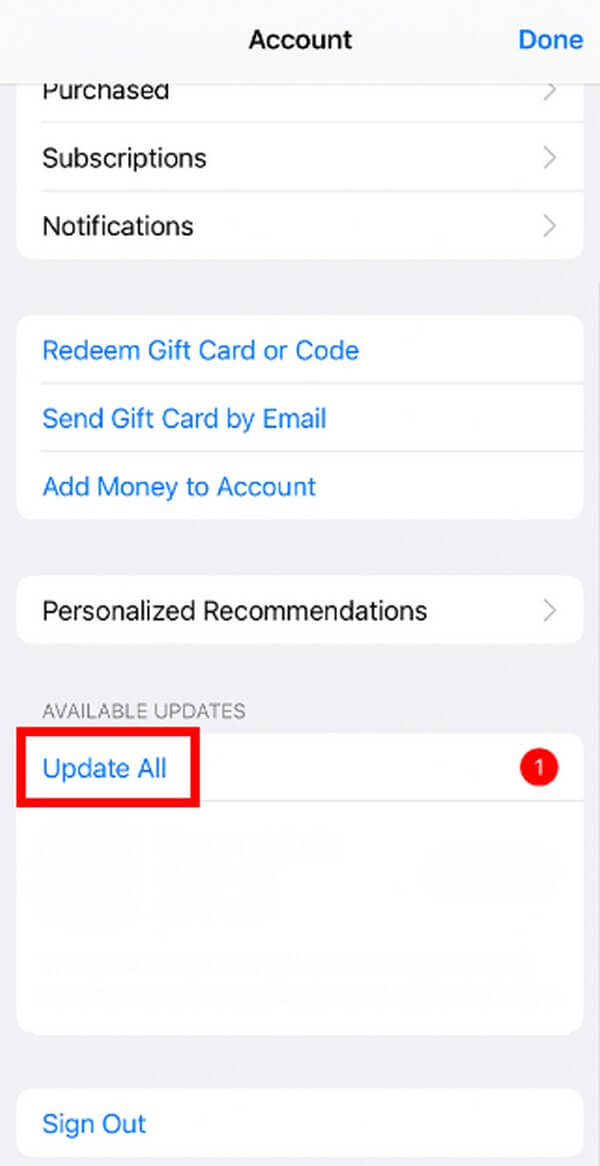
Metod 6. Återställ iPhone
Samtidigt finns det också massor av problem som kan åtgärdas genom att återställa enheter som iPhones. Var dock medveten om att den här metoden kommer att radera all data på din enhet, så du måste tänka hårt om du väljer den här.
Följ de enkla stegen nedan för att åtgärda batteriladdningen på iPhone genom att återställa:
steg 1På din iPhone, tryck Inställningar > Allmänt > Överför eller återställ iPhone.
steg 2Klicka sedan på Återställa alternativ och välj Radera allt innehåll och inst till återställ din iPhone och fixa batteriproblemet.
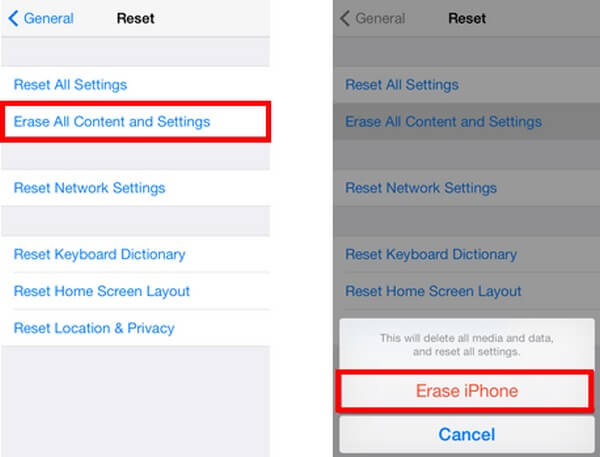
Efter det kan du ställa in och använda din iPhone som vanligt.
Metod 7. Prova FoneLab iOS System Recovery
FoneLab iOS System Recovery är ett systemreparationsverktyg som enkelt kan fixa din iPhones batteri om det orsakas av mjukvarurelaterade problem. Om ingen av metoderna ovan fungerade eller ingen av dem fångade din uppmärksamhet, kan du prova att använda detta effektiva program. Till skillnad från andra metoder kan det här verktyget reparera nästan alla problem på din iPhone utan att du behöver förlora data. Faktum är att det ger dig möjlighet att hålla din data säker eller radera allt för en nystart. Dessutom är det inte som de andra som bara kan fixa enkla problem. Det är ett professionellt verktyg som kan hantera även de mest komplicerade problem.
FoneLab gör att du kan fixa iPhone / iPad / iPod från DFU-läge, återställningsläge, Apple-logotyp, hörlursläge etc. till normalt tillstånd utan förlust av data.
- Fixa funktionshindrade iOS-systemproblem.
- Extrahera data från inaktiverade iOS-enheter utan dataförlust.
- Det är säkert och enkelt att använda.
Följ de enkla stegen nedan för att fixa den snabba batteriförbrukningen på iPhone med FoneLab iOS System Recovery:
steg 1Se den officiella webbplatsen för FoneLab iOS System Recovery. Till vänster på sidan, välj Gratis nedladdning flik. Efteråt, öppna den och bearbeta installationen för att köra återställningsprogrammet på din dator.
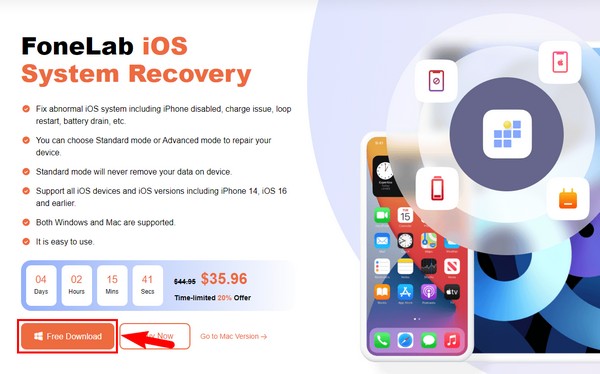
steg 2Välj iOS-systemåterställning funktion i programmets huvudgränssnitt. Du kan också använda de andra om du behöver dem en dag. Efter det klickar du på Start fliken.

steg 3Välj det systemåterställningsläge du föredrar i följande gränssnitt. De Standardläge kan fixa ditt urladdade batteri utan att förlora data, medan Avancerat läge raderar allt.
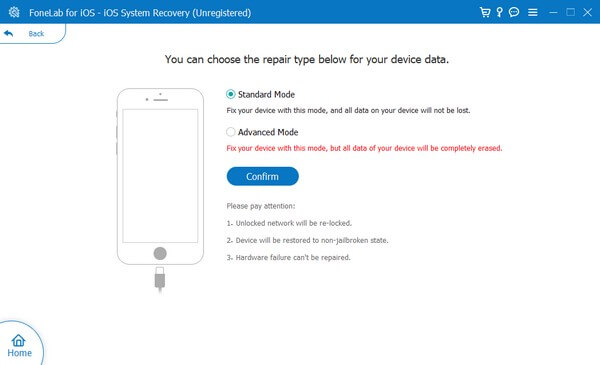
steg 4Följ guiden på skärmen för din iPhone-modell för att gå in i återställningsläge. Senare kommer firmwaren att laddas ner för att fixa din iPhones urladdade batteri.
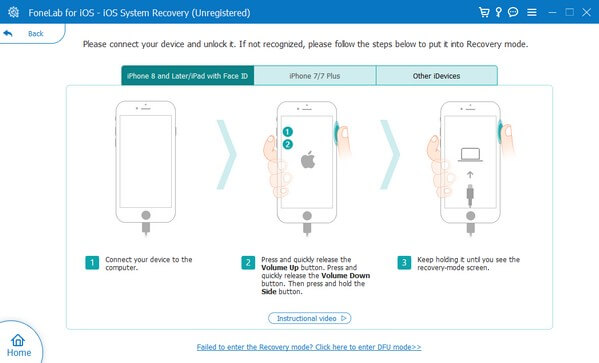
FoneLab gör att du kan fixa iPhone / iPad / iPod från DFU-läge, återställningsläge, Apple-logotyp, hörlursläge etc. till normalt tillstånd utan förlust av data.
- Fixa funktionshindrade iOS-systemproblem.
- Extrahera data från inaktiverade iOS-enheter utan dataförlust.
- Det är säkert och enkelt att använda.
Del 3. Vanliga frågor om iPhone Battery Drain
1. Tömmer Apple Watch iPhone-batteriet?
Ja det gör det. Eftersom Apple Watch är ansluten till iPhone är det också en faktor som dränerar enhetens batteri. Men oroa dig inte, eftersom det inte är en av de främsta orsakerna till stor batteriförbrukning. Apple Watch använder bara en liten kapacitet av din iPhones batteritid.
2. Blir ett iPhone-batteri skadat när det överladdas?
Ja, den blir skadad. Om din iPhone ofta blir överladdad kan detta bli en anledning till att ditt batteri laddas ur snabbt. Det är också skadligt, eftersom det belastar batteriet mer och förkortar dess livslängd.
3. Vad använder mest batteritid på iPhone?
Två saker använder mest batteritid på iPhone. Dessa är din enhets skärm och mobiltjänst. Bortsett från när du aktivt använder din iPhone, lyser skärmen också upp när någon aktivitet dyker upp i aviseringarna. Och även när du inte använder den körs uppgifter fortfarande i bakgrunden, som den mobila tjänsten.
Tack för att du läser tills här. Vi hoppas att du kunde lösa problemet med metoderna vi angav ovan. För fler lösningar, vänligen navigera till FoneLab iOS System Recovery plats.
FoneLab gör att du kan fixa iPhone / iPad / iPod från DFU-läge, återställningsläge, Apple-logotyp, hörlursläge etc. till normalt tillstånd utan förlust av data.
- Fixa funktionshindrade iOS-systemproblem.
- Extrahera data från inaktiverade iOS-enheter utan dataförlust.
- Det är säkert och enkelt att använda.
Nedan finns en videohandledning som referens.